我们接触一个工程的时候,会用到坐标系来测量放样,那么在CAD看图软件中如何找点呢?CAD图纸中含有大量数据,如果想要找一个点没有技巧是非常困难的,本文给大家介绍一种情况的找点方法。一直图上有一个点,这个点的坐标是(x,y),在一张图中,你根本很难看到这个点,大海捞针一般,只有定位选中这个点才能发现,如下操作让你知晓。,希望对你有用。
CAD手机看图软件,目前是一款集看图,编辑图纸为一体的看图软件。很多时候我们已经不仅仅只是看图那么简单,对于图纸还需要进行一些简单的修改或者校核。当我们对图纸中的标注内容感到疑惑的时候,我们可以使用测量功能,对图纸中的长度,坐标,面积等进行二次测量,从而更加确信图纸的正确与否。除此之外,有时我们还需要知道某一点的位置,当只知道坐标的情况下,改如何去快速找到点的位置呢?那么下面就为大家简单的介绍下如何通过坐标找到点的位置。
具体的操作步骤,如下所示:

打开CAD手机看图软件,用高级制图模式打开图纸,点击下方编辑功能菜单中的单线段;
在图纸任意位置找一点,弹出对话框,点击X、Y的坐标;
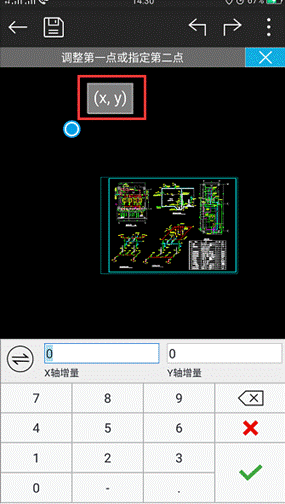
当X、Y的坐标框变蓝后,在下方的X、Y坐标叔叔框中,输入已知的点的坐标,即可。
输入坐标前点的位置:
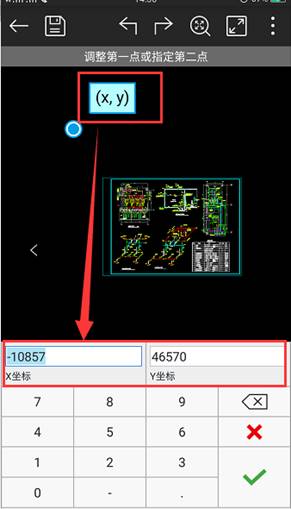
输入坐标后点的位置:
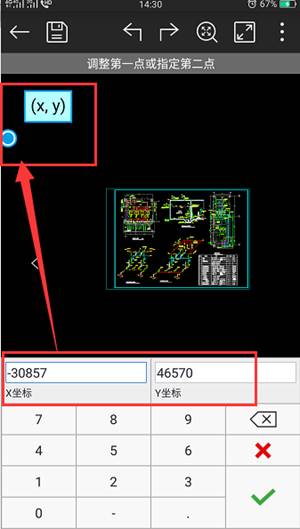
很明显发现,点的位置因坐标值的变化而发生了变化,我们因此也通过这种方法,已知坐标定点的位置。其实,要确定点的位置很简单,只是我们对CAD看图王软件还不是很熟悉,所以才不清楚改如何操作。整个操作过程很简单,一看就会,但是就是这么简单的一个操作,很多时候可以帮助我们解决燃眉之急。因此,这个功能还是很有用处的,大家以后在使用过程中如果遇到这种问题,就再也不用担心电脑不在身边了。
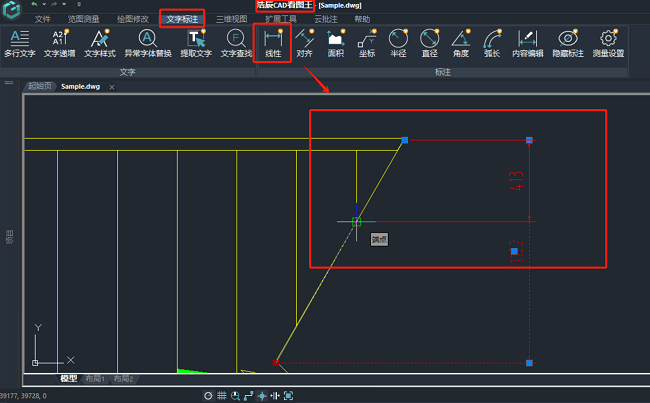
2024-03-22
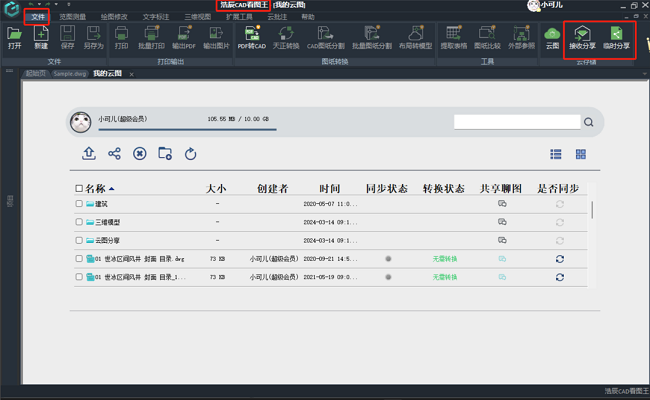
2024-03-15

2024-02-29
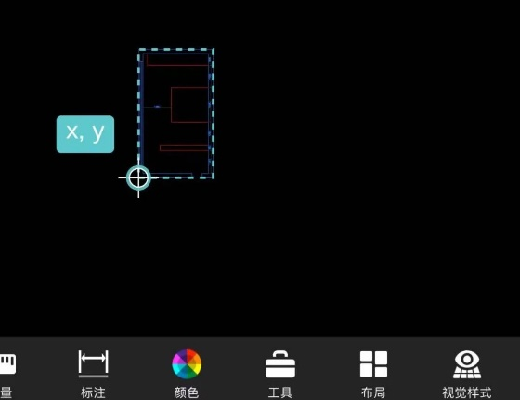
2024-02-29
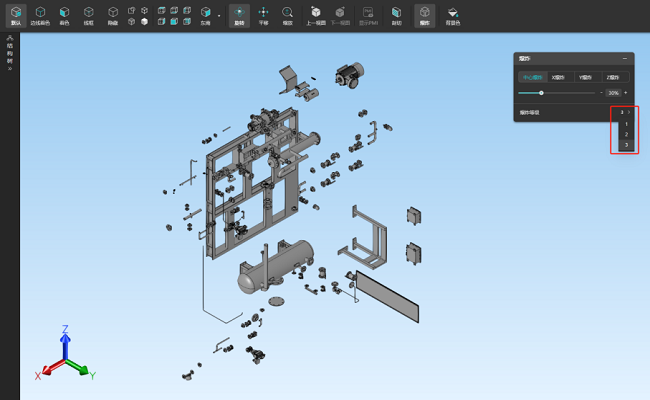
2024-02-26

2024-02-23
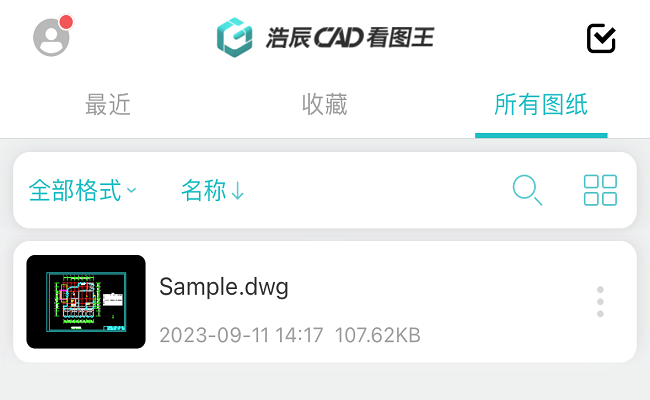
2024-02-21

2024-01-19

2023-12-15

2023-11-30
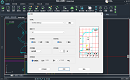
2023-11-30

2023-09-11
